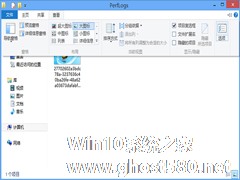-
Win10双系统设置默认启动操作系统和等待时间的方法
- 时间:2024-05-17 13:40:55
大家好,今天Win10系统之家小编给大家分享「Win10双系统设置默认启动操作系统和等待时间的方法」的知识,如果能碰巧解决你现在面临的问题,记得收藏本站或分享给你的好友们哟~,现在开始吧!
Win10预览版还不稳定,很多用户安装的是WinXP/Win7/Win8.1/Win10双系统或者多系统(详见系统之家《Win10双系统怎么安装?》),这样一来,电脑启动时会让用户在双系统或多系统中选择需要运行的操作系统。

但是其中会有一个默认启动的操作系统,当倒计时结束后,如果你没有选择操作系统,就会启动默认的操作系统。那么如何自定义默认启动的操作系统和等待的时间呢?方法如下:
方法一:在系统启动菜单中进行设置
当电脑开机启动到“选择操作系统”界面时,点击下面的“更改默认值或选择其他选项”进入“选项”界面。如图:

点击“更改计时器”即可进入修改等待时间的界面。如图:

选择合适的等待时间,一般5秒钟足矣。如果你觉得5秒钟还太长,想要更改为更短的时间,则需要使用下面的方法二在“系统配置”中进行设置。
以上就是关于「Win10双系统设置默认启动操作系统和等待时间的方法」的全部内容,本文讲解到这里啦,希望对大家有所帮助。如果你还想了解更多这方面的信息,记得收藏关注本站~
【文♀章②来自Win10系统之家,转载请联系网站管理人员!】
相关文章
-

Win10预览版还不稳定,很多用户安装的是WinXP/Win7/Win8.1/Win10双系统或者多系统(详见系统之家《Win10双系统怎么安装?》),这样一来,电脑启动时会让用户在双系统或多系统中选择需要运行的操作系统。
但是其中会有一个默认启动的操作系统,当倒计时结束后,如果你没有选择操作系统,就会启动默认的操作系统。那么如何自定义默认启动的操作系统和等待的时间呢?方... -
 苹果双系统设定默认启动为win10的方法,针对使用苹果电脑的朋友们而言,安装双系统是一件非常正常的事,不过有很多用户安装完成后却不清楚双系统怎么设置启动,那么接下来小编就把苹果双系统设置默认启动为win10的教程...
苹果双系统设定默认启动为win10的方法,针对使用苹果电脑的朋友们而言,安装双系统是一件非常正常的事,不过有很多用户安装完成后却不清楚双系统怎么设置启动,那么接下来小编就把苹果双系统设置默认启动为win10的教程... -
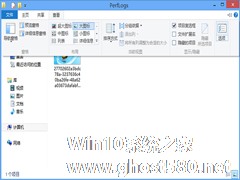
有网友刚使用Win10系统,打开有图片的文件夹时,系统默认是显示缩略图。他的计算机配置比较旧,图片一多打开速度就会受影响,设置出现卡顿现象。那么如何设置默认显示图标而不是缩略图呢?
操作方法
1.在文件夹中点击查看,选择最右边选项。

但凡电脑出行故障、蓝屏或者中毒,大家的第一反应就是重装电脑,但是win10系统中有个“重置此电脑”的功能,也就是恢复出厂设置,这个功能可以帮助大家还原系统。那么问题来了,到底重装系统和恢复出厂设置有什么差别?下面小编就跟大家谈谈Win10系统恢复出厂设置和重装系统的区别。
恢复出厂设置和重装系统有什么区别?
电脑重装系统,需要使用U盘,将U盘制作成U盘PE启动...
- Win10教程
-
-
操作系统排行榜
更多>> -
- Ghost Win8.1 64位 老机精简专业版 V2023.02
- 【老机专用】Ghost Win8 32位 免费精简版 V2022.01
- 【致敬经典】Ghost Windows8 64位 免激活正式版 V2021.08
- 微软Windows8.1 32位专业版免激活 V2023.05
- Windows11 22H2 (22621.1778) X64 游戏美化版 V2023.06
- Windows11 22H2 (22621.1778) X64 专业精简版 V2023.06
- 笔记本专用 Ghost Win10 64位 专业激活版(适用各种品牌) V2022.08
- GHOST WIN8 X86 稳定专业版(免激活)V2022.07
- Windows8.1 64位 免费激活镜像文件 V2022.07
- Windows 8.1 64位 极速纯净版系统 V2022
-
Win10教程排行榜
更多>> -
- Win10双系统如何删除一个?Win10双系统删除其中一个的方法
- Win10提示此站点不安全怎么办?Win10提示此站点不安全的解决方法
- Win10经常提示assertion failed怎么办?Win10经常提示assertion failed的解决方法
- Win10如何进入高级选项?Win10进入高级选项的方法
- ROG幻14如何重装系统?重装ROG幻14笔记本的方法
- Win10玩地平线5闪退怎么办?Win10玩地平线5闪退的解决方法
- Win10玩NBA2K23闪退怎么办?Win10玩NBA2K23闪退的解决方法
- Win10网络栏只剩下飞行模式怎么办?Win10网络栏只剩下飞行模式的解决方法
- Win10玩Dota2卡顿怎么办?Win10玩Dota2卡顿的解决方法
- Win10系统怎么还原到某个时间点?Win10系统还原方法教学
- 热门标签
-